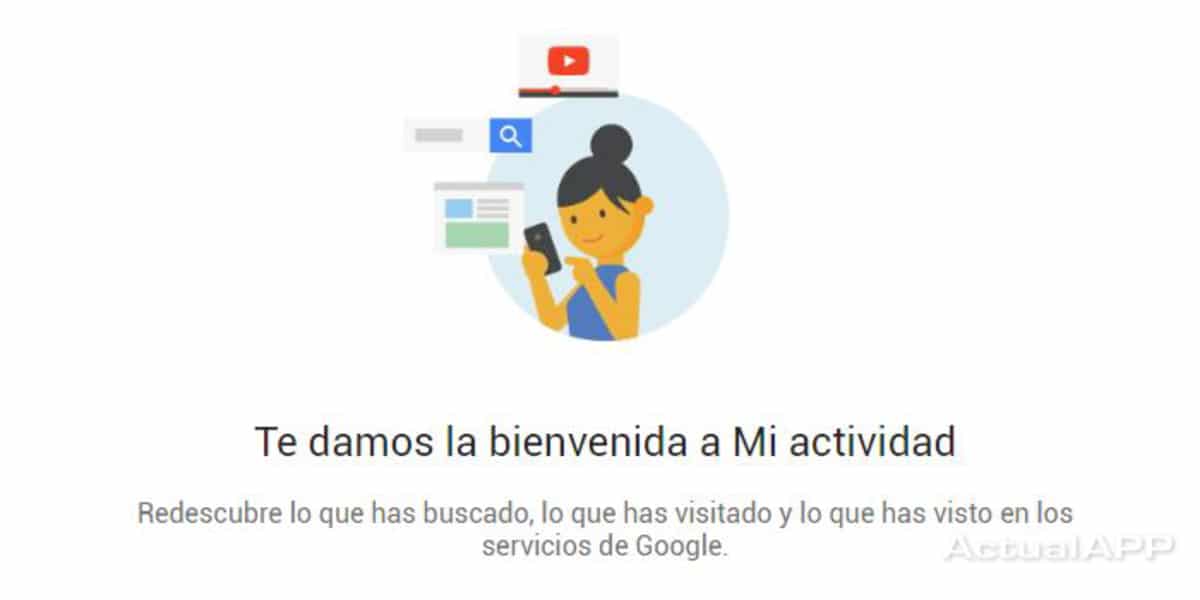
Tumma teema alkoi näkyä Androidin kymmenennessä versiossa, mutta ajan myötä monet tunnetut sovellukset olivat toteuttamassa tätä ominaisuutta. Tässä tilassa haluat kaksi tärkeintä asiaa: toinen on vahingoittaa näkymää mahdollisimman vähän, toinen säästää huomattavasti akkua.
Saavuttuaan moniin Google-palveluihin yksi viimeisistä on Oma toiminta Googlessa, joka on Mountain View -yrityksen ensimmäinen sivu, joka on saanut sen. Tällä sivustolla voimme tutustua hakukoneen kanssa kaikkeen, mitä teemme päivittäin, olipa kyseessä tiedonhaku, muun muassa YouTuben käyttö.
Jos selaat yleensä tietokoneella ja matkapuhelimella, se näyttää myös millä laitteella olet tehnyt kyselyn, verkkosivuston, jolla vierailet ja paljon muuta. Se on kaiken, mitä teemme päivittäin, historia, on tärkeää pitää tämä turvallisella tavalla, mukaan lukien aina postin sulkeminen.
Kuinka aktivoida pimeä tila Google-aktiviteeteissani
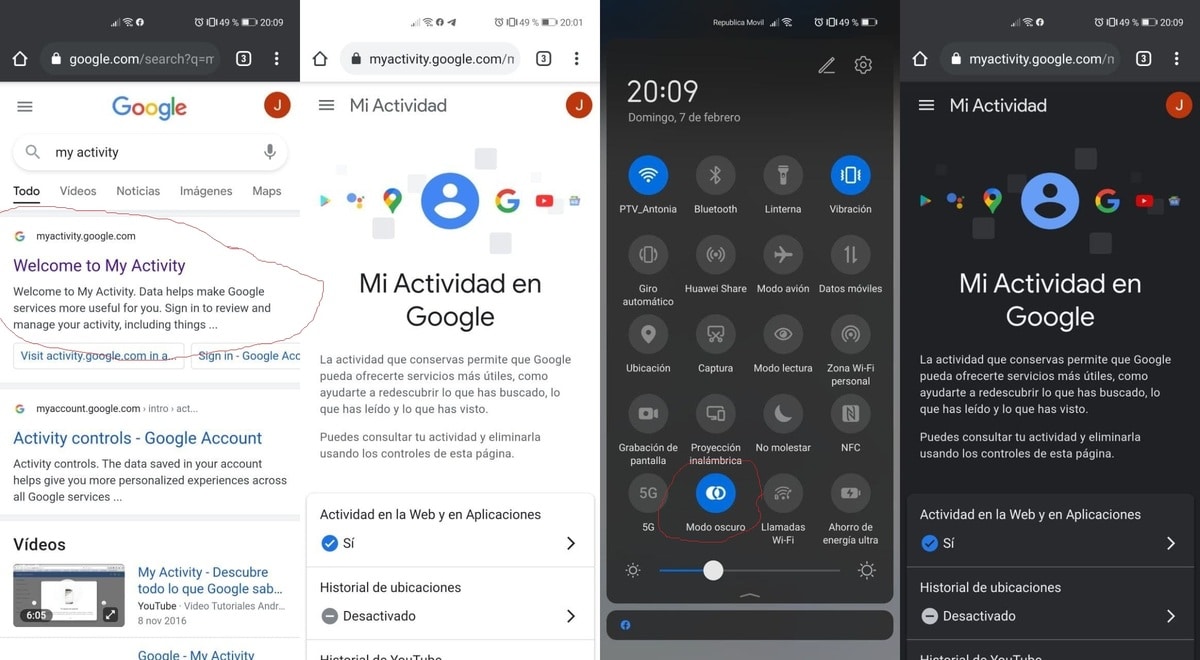
Pimeän tilan aktivointi Omassa Google-toiminnossa Se voidaan tehdä millä tahansa Android-laitteella, tätä varten sinun on syötettävä esimerkiksi Google Chromesta. Koskemattomasta valkoisesta tulee musta sävy harmaasävyin, tekstistä tulee valkoinen sävy erottaakseen sen taustasta.
Pimeän tilan aktivointi Omassa Google-toiminnossa sinun on tehtävä seuraava:
- Ensimmäinen asia on avata käyttämäsi selain, olipa se sitten Google Chrome, Firefox tai jokin muu
- Siirry myactivity.google.com-sivustoon nähdäksesi kaikki toimintasi hakukoneessa, olipa kyseessä tietty haku, YouTuben käyttö, muun muassa
- Aktivoi nyt laitteessasi «Pimeä tila», se tulee yleensä puhelimen vaihtoehtojen avattavasta paneelista, aktivoi «Pimeä tila» ja nyt, kun lataat «Oma toiminta Googlessa», se näkyy mustana ja harmaana
Tumma tila on alkamassa levittää muille yrityssivuille, vaikka se tekee niin sisäisessä tilassa tällä hetkellä ja niistä tiedetään lisää tulevina kuukausina. Android 10: n tumma teema on oletusarvoisesti aktivoitu kohdassa "Näyttö" tai "Näyttö ja kirkkaus" ja sitten vaihtoehdossa se on aktivoitava muutoksen toteuttamiseksi.
